在设计过程中,如何将线条转换为平面是一项常见的难题。php小编鱼仔为大家带来了一份指南,介绍了在 Adobe Illustrator 中将线条转换为平面的方法。这份指南详细介绍了各种技术,包括使用路径查找器、形状生成器工具和扩展外观等。通过阅读以下内容,你可以掌握将线条转换为平面的技能,从而提升你的设计效率和创造力。
1.首先,点击直线工具绘制一个粉色填充直线
2.接着,按住键盘的Alt键复制相同长度直线,修改绿色填充效果
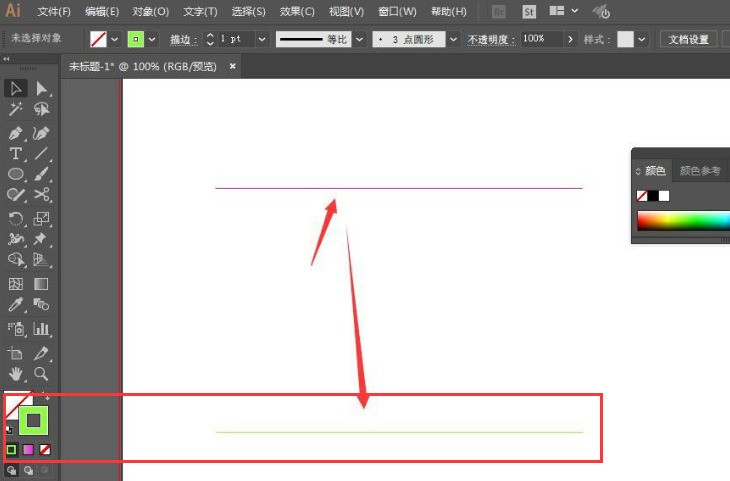
3.随后,同时选中两条直线,点击混合工具按钮
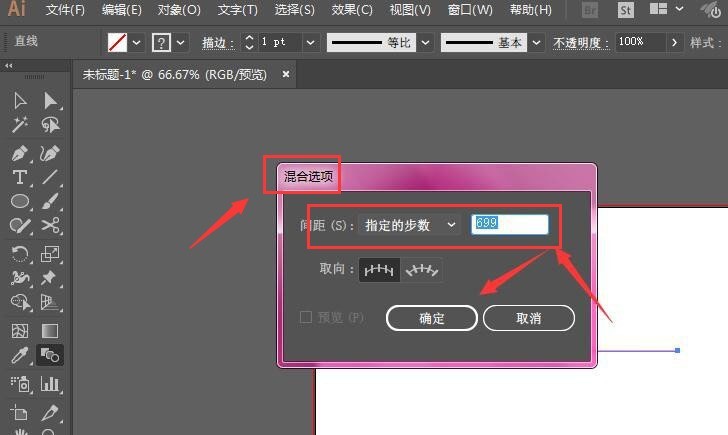
4.最后,在打开的混合选项面板中,调高指定的步数间距即可
以上是ai怎么用线条转平面-ai线条转平面的方法介绍的详细内容。更多信息请关注PHP中文网其他相关文章!




